Heeft u voor uw hoofddomein ooit subdomeinen gemaakt? Laten we elk aspect van dit artikel bekijken. Zoals u wellicht al weet, breidt een subdomein het hoofddomein uit en beschouwt de zoekmachine het als een geheel nieuwe website. Het aanmaken van een subdomein is eenvoudig. U moet echter enkele technische procedures doorlopen. Ik heb veel bloggers en website-eigenaren subdomeinen zien bouwen voor specifieke evenementen, zodat mensen toegang hebben tot die sectie zonder onnodige dingen te hoeven lezen. Hetzelfde geldt voor het testen van plug-in- en themafunctionaliteiten, en we experimenteren ook met Google-ranking voor onze niche-inhoud.
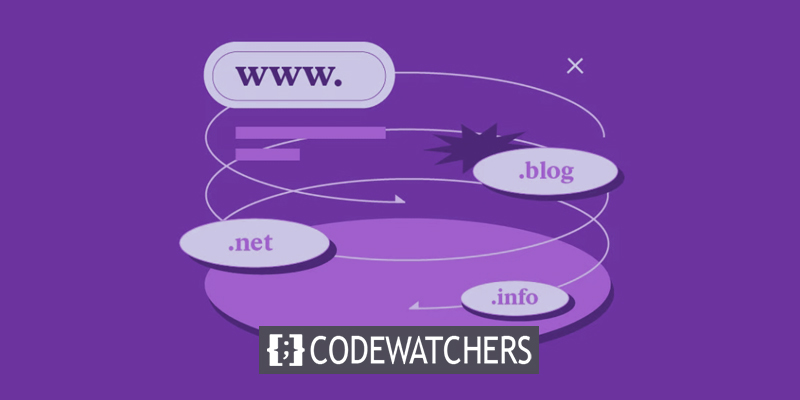
Daarom is het verstandiger om subdomeinen aan te maken als u een complexe website heeft, omdat deze worden beschouwd als afzonderlijke sites, maar aan elkaar zijn gekoppeld onder de hoofdsite. Subdomeinen bieden veel voordelen! Laten we ze eens nader bekijken voordat we verder gaan met de stappen voor het configureren van het subdomein in Cloudways- hosting.
Voordelen van subdomeinen
Subdomeinen zijn eenvoudig aan te maken en kosten niets extra's. Door middel van actuele autoriteit versnelt het de snelheid waarmee de site wordt gecrawld en helpt het de site omhoog te komen in de ranglijst van zoekmachines. Met subdomeinen kan een website overzichtelijk zijn, en ja, de inhoud die goed georganiseerd is, zou meer bezoekers opleveren. Met de domeinextensie geeft u uw bedrijf eenvoudig een merkidentiteit. Om uw bedrijf over de hele wereld bekend te maken, is de kans groter dat u probeert mensen in verschillende delen van de wereld te bereiken. Met een subdomein kunt u een online winkel of een mobiele site starten. Het subdomein helpt je als je de functies wilt bekijken en wilt testen hoe goed de plug-ins en thema's werken.
Wanneer Google een van uw subdomeinen bestraft, schaadt dit de andere subdomeinen of uw hoofdsite niet. U kunt dit deel van de website gebruiken om dingen te leren en uit te proberen om beter te begrijpen hoe zoekmachines werken. Subdomeinen zijn een goede manier om als groep te werken. U hoeft de inloggegevens voor de hoofdsite niet op te geven. In plaats daarvan kunt u mensen toegang geven tot de subsites die ze nodig hebben om inhoud te bewerken of te schrijven, de geïnstalleerde hulpprogramma's van derden te testen, enz.
Procedures voor het maken van een subdomein in Cloudways Hosting
Om hun webactiva te optimaliseren voor de nieuwste technologische trends en om te slagen voor fundamentele webvitaliteitsexamens, moeten toegewijde ondernemingen en professionele bloggers kiezen voor de razendsnelle managed hosting-service van Cloudways . Ik zal uitleggen hoe je een subdomein maakt in Cloudways. Volg gewoon de gedetailleerde instructies om het technische werk snel te doen.
Maak geweldige websites
Met de beste gratis paginabuilder Elementor
Begin nuGa naar het Admin Panel-gedeelte van uw Cloudways-account nadat u bent ingelogd. Klik vervolgens op Toepassingen > Toepassingen toevoegen > Selecteer Hoofdserver > Toepassing toevoegen in het bovenste menu.
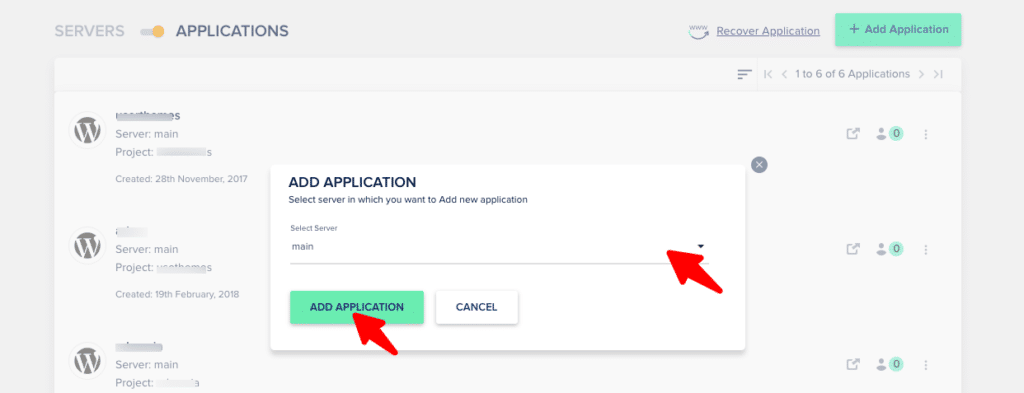
Geef uw subdomein een naam, selecteer uw hoofddomein onder "Selecteer uw project" en selecteer vervolgens de WordPress-versie in de geselecteerde toepassingsinstelling. Klik vervolgens opToepassing toevoegen.
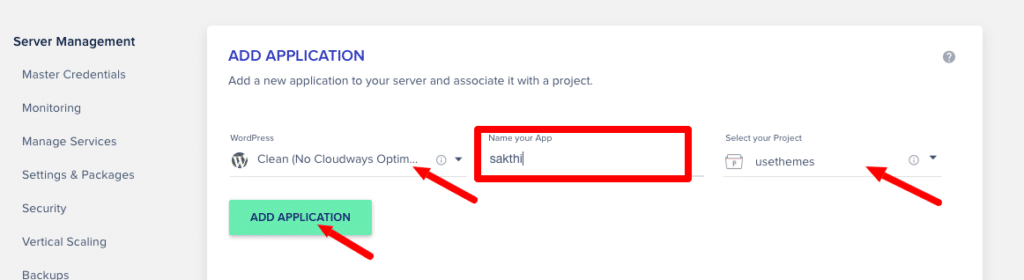
U krijgt nu een melding dat uw subdomein is geïnstalleerd. Open het menu Nieuw aangemaakt subdomein onder Toepassingen. De "WordPress Admin Panel URL" van de Cloudways-hosting is zichtbaar.
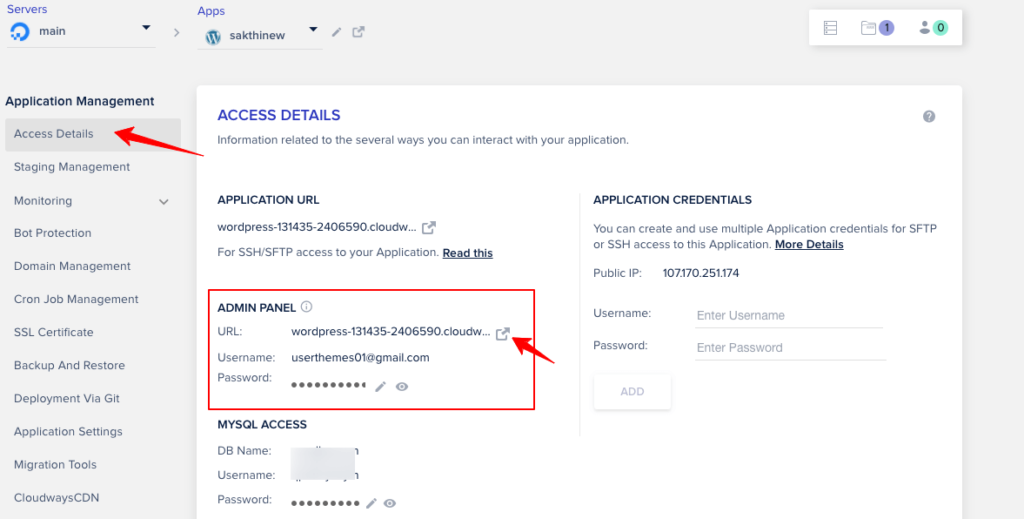
Uw subdomein wordt geopend in een nieuw tabblad wanneer u op die URL klikt. Het subdomein moet verwijzen naar de geregistreerde website van het domein. Kopieer uw Cloudways Public IP en ga naar de domeinnaamregistratiewebsite, zoals GoDaddy of Namecheap, om naar het subdomein te verwijzen. Klik op "Mijn producten" nadat je bent ingelogd op je account bij GoDaddy. Klik op 'DNS beheren' onder 'Domeinen' om de records toe te voegen.
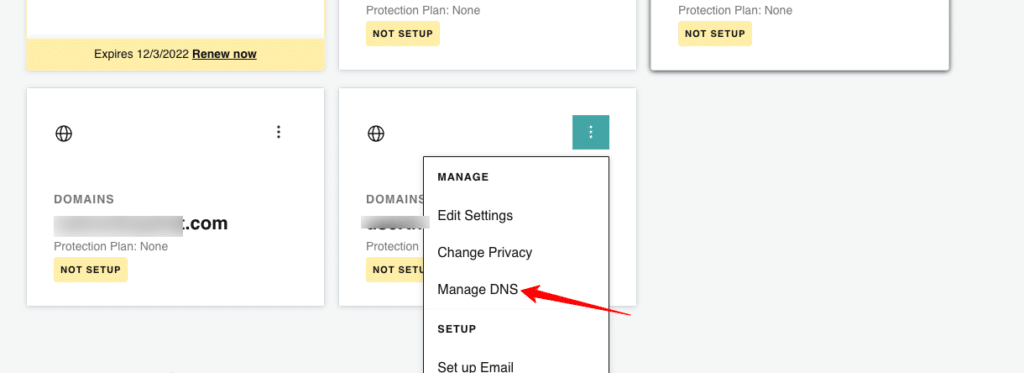
Selecteer "Toevoegen" in het menu. U moet nu vier waarden invoeren: Type, Naam, Waarde en TTL, die respectievelijk worden weergegeven door de letters A, @, openbaar IP-adres (dat we naar het Cloudways-beheerderspaneel hebben gekopieerd) en Aangepast (600 seconden). Druk op "Record toevoegen". Vervolgens nemen we het "CName"-record op met hetzelfde proces na het toevoegen van het "A"-record. Klik op "Toevoegen" en typ CName, Sub Domain Name, standaard WordPress admin panel URL (die we hebben gezien in het Cloudways-dashboard) en Custom (600 seconden) voor respectievelijk Type, Name, Value en TTL. Druk op "Record toevoegen".
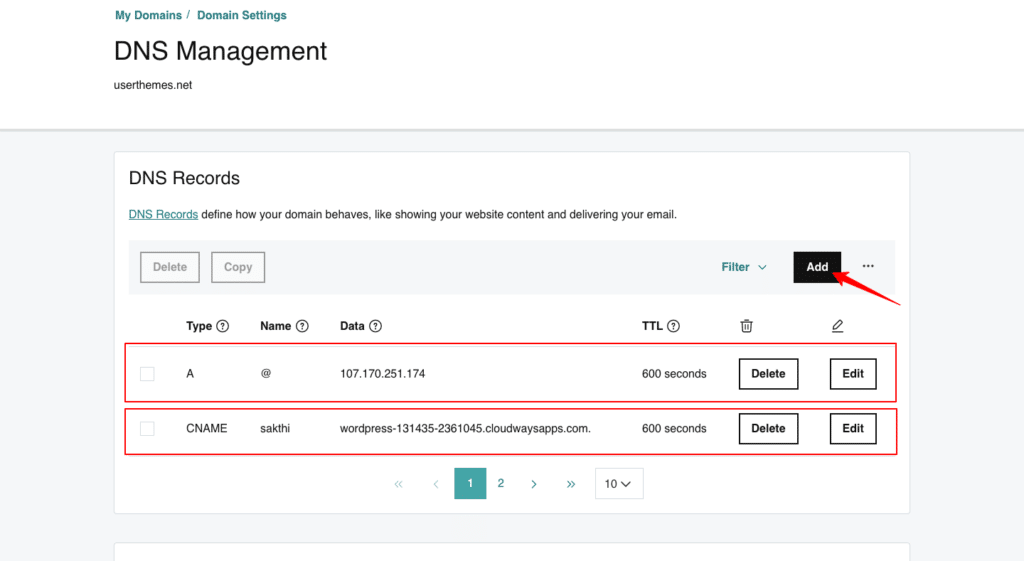
Zorg ervoor dat u "https://" weglaat uit de URL van het beheerderspaneel wanneer u deze invoert. We hebben met succes de records toegevoegd die nodig zijn om het subdomein naar het domeinregistratieportaal te verwijzen.
Klik op Domain Management onder Cloudways Admin-instellingen. Geef "SUBDOMEINNAAM.MAINDOMAIN.COM" op als de naam van het hoofddomein. Klik op 'Wijzigingen opslaan' om wijzigingen aan te brengen in uw subdomein.
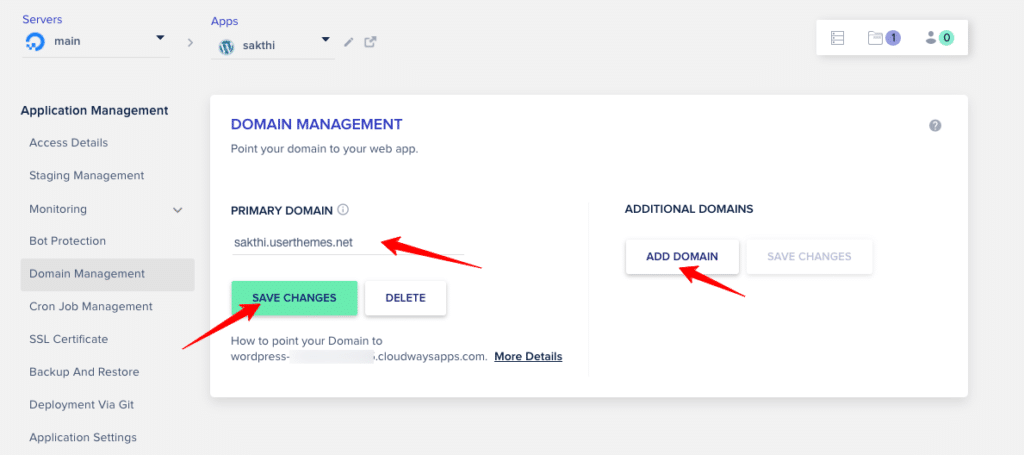
Cars.userthemes.com is een goed voorbeeld. (Subdomein + Hoofddomein)
We mogen niet vergeten het SSL-certificaat voor het nieuw aangemaakte subdomein te installeren. Ga naar "SSL Certificaat" en voer uw e-mailadres en de naam van uw subdomein in. Klik op 'Certificaat installeren'.
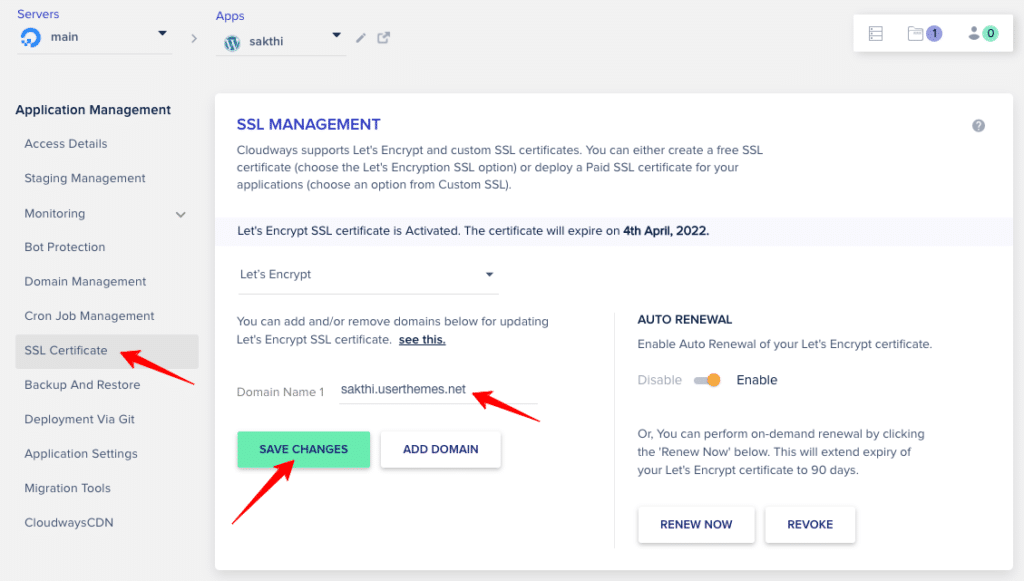
De SSL-installatie duurt enkele seconden, waarna je een bericht krijgt dat de SSL is geïnstalleerd. Klik nu op "Wijzigingen opslaan".
Ga naar "Toegangsdetails" om de URL voor het beheerdersdashboard te zien. Het zal worden gewijzigd om de URL van het nieuwe subdomein op te nemen. Klik er gewoon op om te controleren of de URL van uw subdomein correct is. U kunt zien dat de URL is gewijzigd. U kunt dit controleren door naar Dashboard > Instellingen > Algemeen in WordPress te gaan. Controleer het "WordPress-adres" en "Site-adres". Ze zullen allebei hetzelfde zijn.
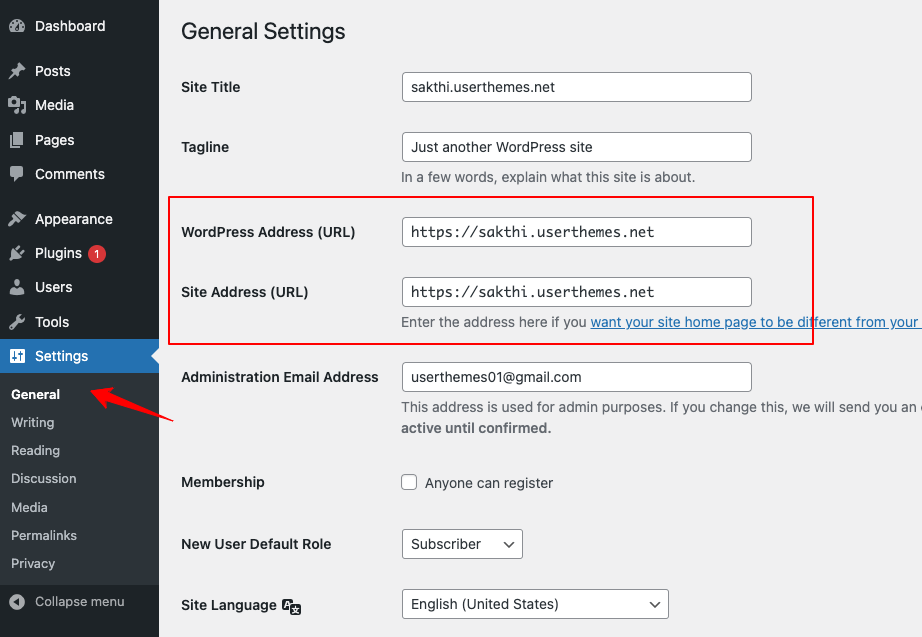
Afsluiten
De subdomeinen van Cloudways helpen u bij het organiseren van de hiërarchie van uw website, wat betekent dat u uw bezoekers de best mogelijke ervaring kunt bieden. Het helpt ook uw SEO door trefwoorden in de URL te plaatsen en het indexeren van inhoud sneller te laten verlopen.




